Conversare è un processore di immagini batch gratuito, multipiattaforma e opensource scritto in C++ con Qt5 biblioteche. Ci permette di convertire, comprimere, ridimensionare, ruotare e capovolgere una o più immagini con pochi clic del mouse! Converseen si affida a ImageMagick per l'elaborazione delle immagini. Supporta centinaia di formati di immagine inclusi i formati più diffusi come DPX, EXR, GIF, JPEG, JPEG-2000, PDF, PhotoCD, PNG, Postscript, SVG, TIFF e altri. La conversione non è solo un convertitore di immagini, può anche convertire un intero file PDF in un insieme di immagini.
Installa Converseen
Converseen è disponibile nei repository predefiniti della maggior parte delle distribuzioni Linux.
Su Arch Linux e le sue varianti, installa Converseen usando Pacman come di seguito:
$ sudo pacman -S converseen
Su Debian, Ubuntu, Linux Mint:
$ sudo apt install converseen
Assicurati di aver abilitato [Universo] repository su Ubuntu e suoi derivati prima di installare Converseen.
L'universo può essere abilitato usando il comando:
$ sudo add-apt-repository universe
Su Fedora:
$ sudo dnf install converseen
Su openSUSE:
$ sudo zypper install converseen
Utilizzo
Una volta installato, avvia Converseen da Dahs o Menu.
Ecco come appare l'interfaccia predefinita di Converseen:
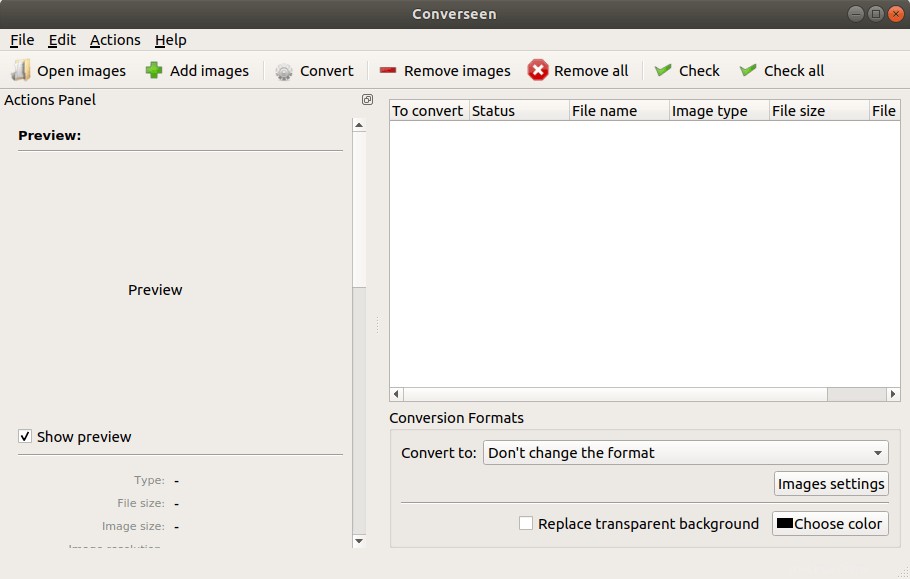
Come puoi vedere, l'interfaccia principale di Converseen è piuttosto semplice e per lo più autoesplicativa.
Converti immagini
Fai clic su "Apri immagini" o "Aggiungi immagini" sulla barra degli strumenti e scegli una o più immagini. Seleziona il formato di output preferito dalla casella a discesa "Formati di conversione" e fai clic su Converti pulsante nella barra degli strumenti. È così semplice!
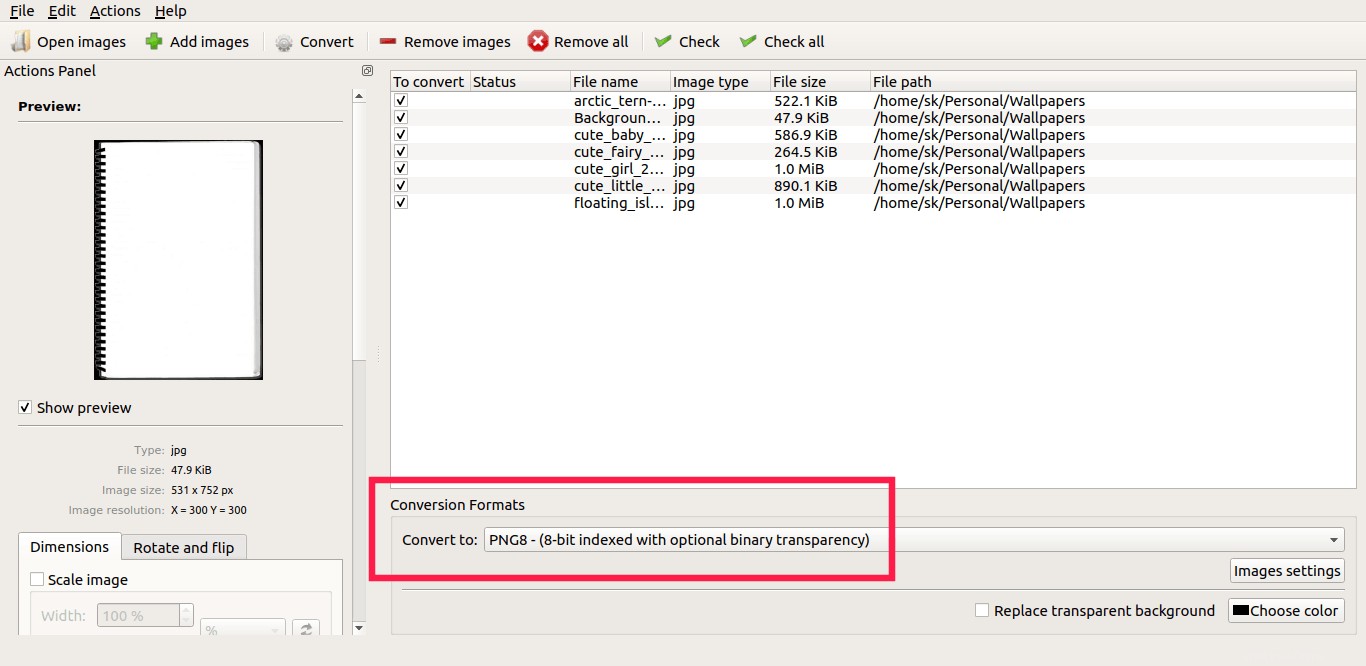
Per impostazione predefinita, le immagini convertite verranno archiviate nella cartella $HOME. Tuttavia, puoi modificare la directory di output per salvare le immagini convertite dal pannello Azioni a sinistra.
Comprimi immagini
Aggiungi le immagini che desideri comprimere, scegli il formato dell'immagine di output e fai clic su Impostazioni immagine pulsante sotto la casella a discesa Formati di conversione e infine scegli il livello di compressione.
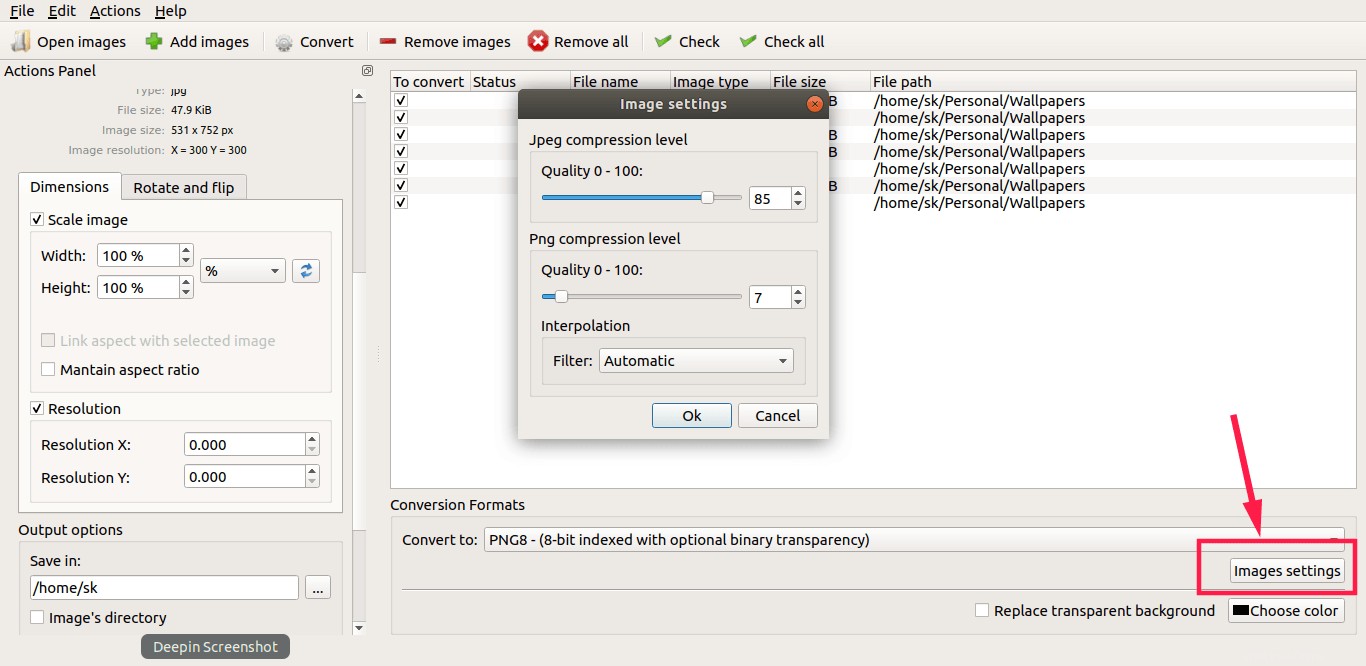
Basta regolare il cursore avanti e indietro per aumentare o diminuire il livello di compressione.
Lettura consigliata:
- Pngquant:un'utilità da riga di comando per comprimere immagini PNG su Linux
Ridimensiona le immagini
Converseen ti consente di ridimensionare le immagini come desideri. Per farlo, scegli l'immagine o le immagini che desideri ridimensionare e imposta le dimensioni dell'immagine desiderate nelle Dimensioni scheda dal riquadro Azioni sulla sinistra. Puoi anche modificare la risoluzione dell'immagine secondo le tue esigenze.
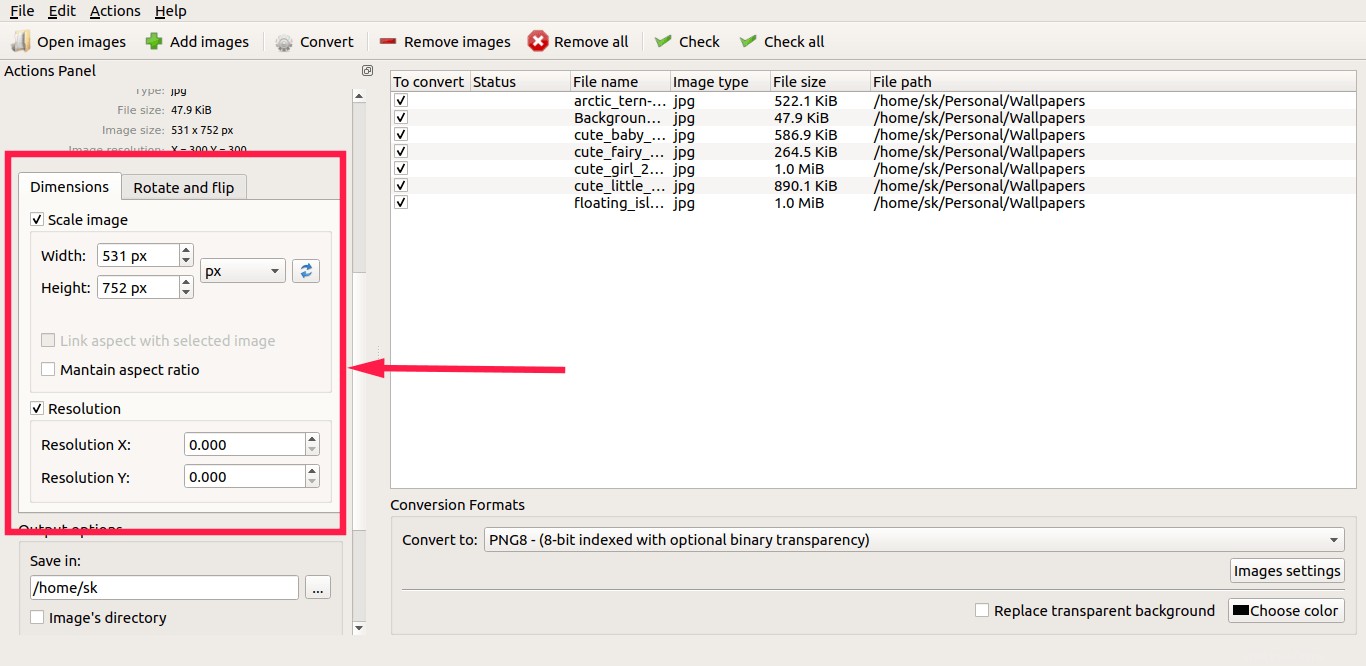
Ruota e capovolgi le immagini
Usando Converseen, possiamo facilmente ruotare le immagini di 90, 180 gradi e capovolgere le immagini orizzontalmente o verticalmente. Per ruotare o capovolgere un'immagine, vai a Ruota e capovolgi sezione nel pannello Azioni.
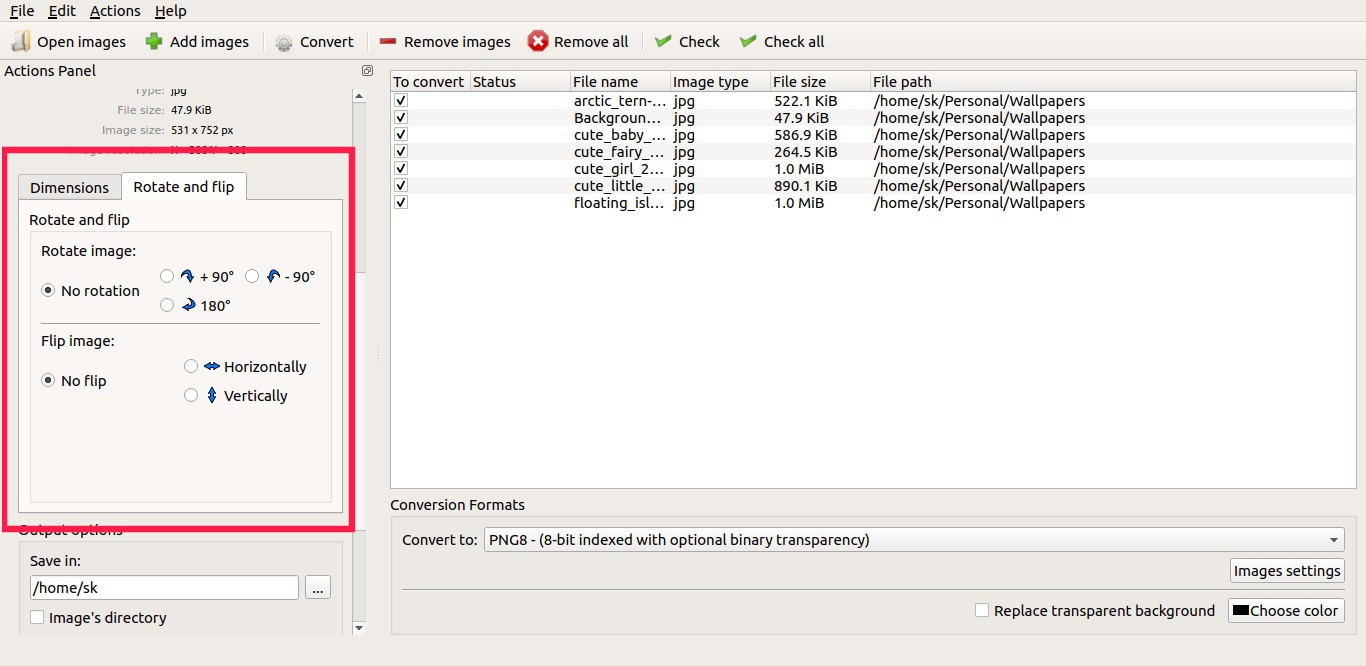
Questo è tutto. Se stai cercando un processore di immagini GUI semplice ma completo, vale la pena provare Conversion! Per maggiori dettagli, fare riferimento ai collegamenti al progetto Converseen forniti di seguito.